
Përmbajtje:
- Hapi 1: Lista e mjeteve
- Hapi 2: Artikujt e nevojshëm
- Hapi 3: Ndërtimi i Tabelës
- Hapi 4: Shkarkimi i RetroPi Onto në MicroSD
- Hapi 5: Kontrollet e Arcade (Ndërtimi Fizik)
- Hapi 6: Lidhja e mjedrës Pi
- Hapi 7: Programimi i Raspberry Pi
- Hapi 8: Shtimi i Lojërave
- Hapi 9: Prekjet përfundimtare dhe personalizimi
- Hapi 10: Trouble Shooting
- Hapi 11: Shikimi përfundimtar
- Autor John Day [email protected].
- Public 2024-01-30 12:27.
- E modifikuara e fundit 2025-01-23 15:10.
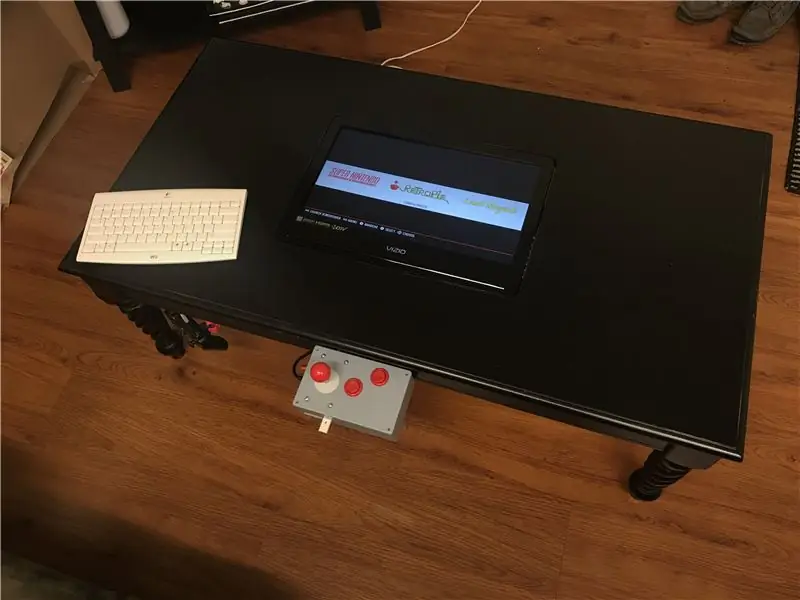
Unë e ndërtova këtë projekt për një klasë multimediale. Para këtij projekti, unë nuk kisha përvojë me Raspberry Pi dhe ndonjë përvojë në përpunimin e drurit. Unë besoj se ky projekt mund të realizohet nga dikush me çdo nivel aftësie. Kam bërë disa gabime dhe kam mësuar gjatë procesit, por unë jam duke krijuar këtë udhëzues për t'ju ndihmuar gjatë rrugës! Fat i mirë në krijimin e tryezës tuaj të kafesë Arcade ose siç e quaj unë, CoffeeCade.
Hapi 1: Lista e mjeteve
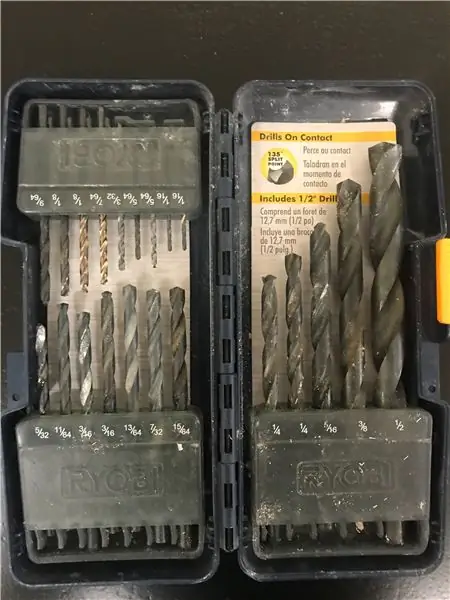

Shumë nga mjetet e nevojshme për këtë projekt janë mjete shumë të zakonshme shtëpiake. Nëse nuk i keni, atëherë pyesni një fqinj, një mik ose një anëtar të familjes. Ka të ngjarë që dikush do të ketë mjetet dhe ata mund të jenë aq të intriguar nga projekti që ata ndërtojnë së bashku me ju!
- Sharra e Aftësisë
- Jig Saw
- Dremel
-
Stërvitje
Bit të shumëfishtë (të deklaruar kur është e nevojshme)
- Masa e shiritit
- Sheshi
- Druri shtesë - 2 "me 4"
- Letër rëre (kam përdorur 220 Grit)
- Ngjyra e Zi me Spërkat të Zi/Veshje e Lartë
Hapi 2: Artikujt e nevojshëm
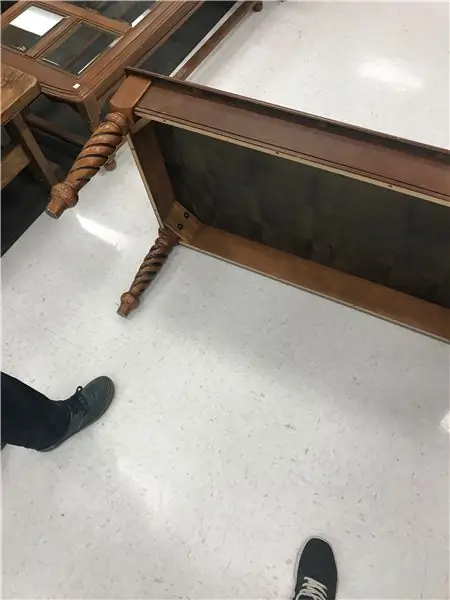

- Tavolina e kafesë e Dyqaneve të vjetra të vjetra
- TV i vjetër (Duhet të futet brenda tryezës së kafesë në dyqanin e dorës së parë)
- Raspberry Pi 3
- Kartë Micro SD/Përshtatës i Kartës SD (të paktën 8 koncerte. Kam përdorur 16)
- Kordoni i energjisë i Raspberry Pi (Kjo nuk vjen me Raspberry Pi!)
- Kabllo HDMI
- Kordon shtesë për rripin e energjisë
- Xhojstik Adafruit
- Reyann 6X Happ Type Standard Arcade Button (ose zgjedhja juaj)
- Fjongo 40P Jumper Wire Ribbon për Breadboard
Nuk ka pajisje për tela për saldim
- Kuti plastike gri Steren (Kam përdorur afërsisht një kuti me madhësi 7 1/4 "me 4 1/2" me 2 1/4 ") Zgjidhni një madhësi që ju pëlqen
- Tastiera USB
- Pajisja e ruajtjes USB
- Katër kllapa L për montim (vida vijnë me të)
- Dymbëdhjetë thonjtë (të dobët, por të paktën 3 inç të gjatë)
- Katër Madhësia #4 Rrufe në qiell 1/2 inç gjatësi
- Katër Madhësia #10 Vidhosje 1/2 inç gjatësi
- Dy madhësi #12 bulonave 3 inç gjatësi (gjatësia varet nga përshtatja)
- Dy vida me madhësi #12 1 gjatësi 1/4 inç
- Dymbëdhjetë arra që përshtaten me rrufe në madhësi #4
- Katër arra që përshtaten me bulona me madhësi #10
- Gjashtë arra për t'iu përshtatur madhësisë #12 Bulona
- Dy rondele që përshtaten me madhësinë #12 Bolt
- Shirita Velcro/Spool e Velcro (Pritini në Madhësi Kur edshtë E nevojshme)
Hapi 3: Ndërtimi i Tabelës
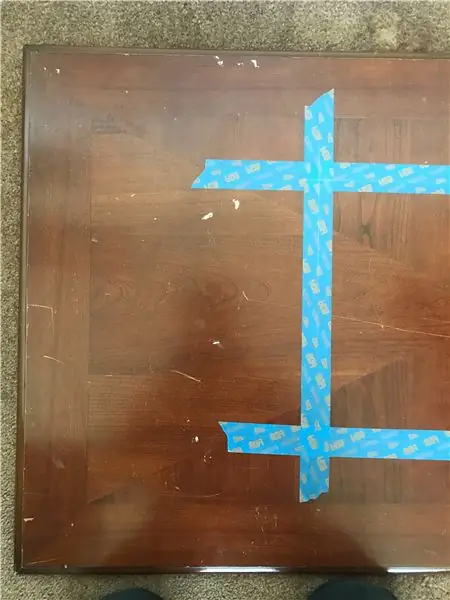

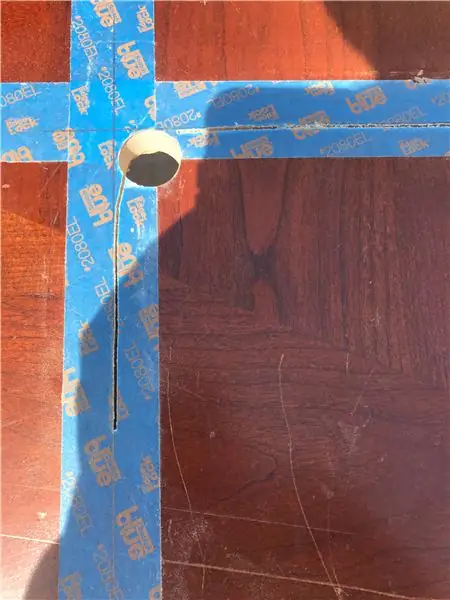
Prerja e vrimës për ekranin e televizorit
Vendosja e televizorit në pjesën e sipërme të tavolinës ndihet si një vend i vështirë dhe ndoshta dërrmues për të filluar, por është një pjesë e rëndësishme e procesit. Bestshtë mirë që së pari të përfundoni këtë ndërtim fizik.
Hapi i parë dhe më i rëndësishëm është matja
- Kam gjetur se mënyra më e lehtë për ta bërë këtë është të gjesh qendrën e secilës anë të tavolinës. Pastaj lidhni këto rreshta për të gjetur qendrën e tabelës
- Pasi ta bëni këtë, matni anët e televizorit dhe ndani ato në gjysmë
- Pastaj matni nga linjat qendrore dhe shënoni skajet e vendit ku duhet të jetë TV
- Shirit ku duhet të jenë linjat e përafërta (kjo parandalon copëtimin në dru), pastaj përdorni një skaj të drejtë për të lidhur linjat nga skajet
- Kjo do të përcaktojë ku do të shkojë TV
- Pastaj mund ta vendosni televizorin në qendër dhe të rrumbullakosni skajet sipas nevojës
Fillimi i Prerjes
- Për të prerë nga qendra e një tavoline ekzistuese, do t'ju duhet të shponi një vrimë fillestare
- Përdora një pjesë të madhe për të përputhur kurbën e qosheve të mia dhe shpova të 4 qoshet
- Pastaj futeni bashkim pjesësh figure në vrimën e fillimit dhe shkurtoni secilën rresht
- Sigurohuni që ta mbështesni tryezën gjatë prerjes së fundit në mënyrë që ajo të presë akoma. Kjo mund të bëhet duke lënë një pjesë të vogël të paprerë në secilën anë si mbështetje. Ose mund të bëhet me shirit ose dru skrap të vendosur nën qendër.
Ndërtimi i mbështetjes për ekranin televiziv
Te filloj:
- Matni distancën në të gjithë gjerësinë e tryezës tuaj pranë vrimës ekzistuese të prerë
-
Kjo kornizon rreth skajeve të shkurtra të ekranit të TV
Përdorni kllapa L për të siguruar këto seksione
- Pastaj vendoseni tryezën, tavolinën poshtë dhe vendoseni televizorin në vrimë me fytyrë poshtë (bëjeni këtë në një sipërfaqe të butë për të shmangur dëmtimin e ekranit tuaj)
- Vendosni dërrasat në pjesën e pasme të televizorit (bëni kujdes të mos bllokoni ventilimin) dhe shënoni lartësinë në të cilën ata duhet të gozhdohen në dërrasat e jashtme
- Kjo do të mbështesë televizorin dhe do ta mbajë atë në nivel kur të kthehet prapa
Sigurojini këto duke përdorur thonjtë
Ngjyrosni tryezën
- Në mënyrë që të pikturojmë siç duhet tryezën, përfundimi duhet të hiqet ose të paktën të bëhet i përafërt (kam përdorur letër rëre me zhavorr 220, por nëse kthehem mbas do të përdor zhavorr më të ulët)
- Pastaj i përdor të gjitha në një abetare dhe bojë të zezë (u deshën shtresa të shumta dhe lëmues në mes)
- Pastaj lëmoni skajet në mënyrë që të shtoni një pamje të plakur
- Më vonë shtova një vulë në mënyrë që të ndihmoj në mbrojtjen e bojës sepse nuk kisha rërë të mjaftueshme në mënyrë që të hiqja përfundimin dhe të ndihmoja lidhjen e bojës siç duhet
Shtimi i bulonave/vidhave të montimit
E kam kryer këtë hap më vonë në proces pasi kutia e kontrollit të arkadës ka përfunduar në mënyrë që të rreshtoj bulonat me vrimat e montimit.
- Kjo bëhet duke shpuar dy vrima në kornizën e tryezës me bit 1/4 inç (Jini të sigurt se këto vrima janë në anën që përputhen me pjesën e poshtme të televizorit)
- Pastaj rrëshqitni një rondele mbi bulonën #12
- Vidhosni një arrë deri në rondele deri në pikën ku kutia e Arcade Control do të rrëshqasë fort mbi bulonën
- Siguroni Bolt me dy arra në anën e pasme të vrimës
- Unë gjithashtu bashkangjita dy vida me madhësi #12 nën tryezë për ruajtjen e kutisë së kontrollit të arkadës
- Ato duhet të ndahen në mënyrë të barabartë sipas montimeve në kutinë e kontrollit
Hapi 4: Shkarkimi i RetroPi Onto në MicroSD
Unë e shtova këtë hap herët në proces sepse është e rëndësishme të përfundoni këtë hap dhe të futni kartën MicroSD në Raspberry Pi në mënyrë që të përfshihet në të gjitha pajisjet e mëvonshme.
Për të përfunduar këtë hap, do t'ju duhet të shkarkoni disa gjëra në kompjuterin tuaj. Shkarkoni RetroPi për Raspberry Pi 2/3 këtu https://retropie.org.uk/download/ (kjo do të shkarkohet si një skedar IMG), Formatuesi i Kartës SD këtu https://www.sdcard.org/downloads/formatter_4/, dhe Etcher këtu
Pastaj instaloni Formatues dhe Etcher të Kartës SD në kompjuterin tuaj
Tani mund të filloni procesin e ngarkimit të RetroPi në Kartën tuaj MicroSD
- Vendoseni MicroSD -në tuaj në përshtatësin e kartës SD dhe futeni atë në kompjuterin tuaj
- Pastaj hapni formatuesin e Kartës SD dhe formatoni kartën SD (kjo do të formatojë dhe përgatisë atë për shkarkim)
- Tani përdorni etcher për të kopjuar skedarin RetroPi IMG në kartën SD (nxirrni me siguri kartën SD)
- Lidheni kartën MicroSD në Raspberry Pi dhe do të jetë gati për të shkuar kur të vijë koha
Hapi 5: Kontrollet e Arcade (Ndërtimi Fizik)
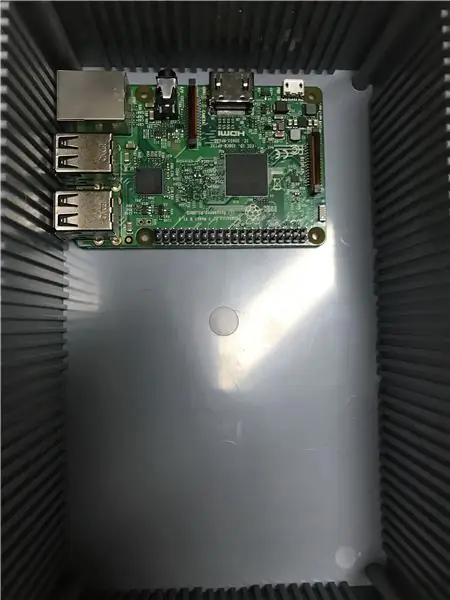
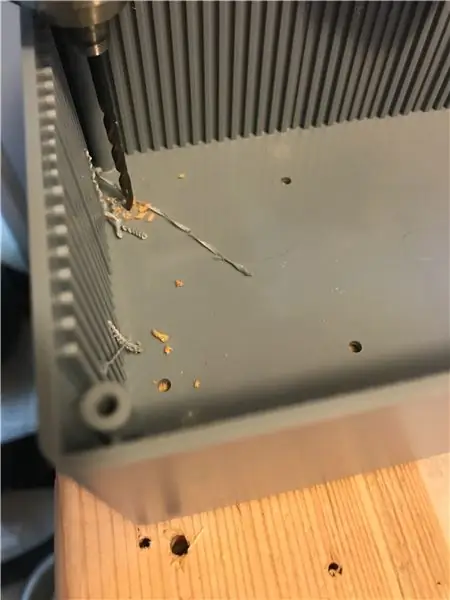
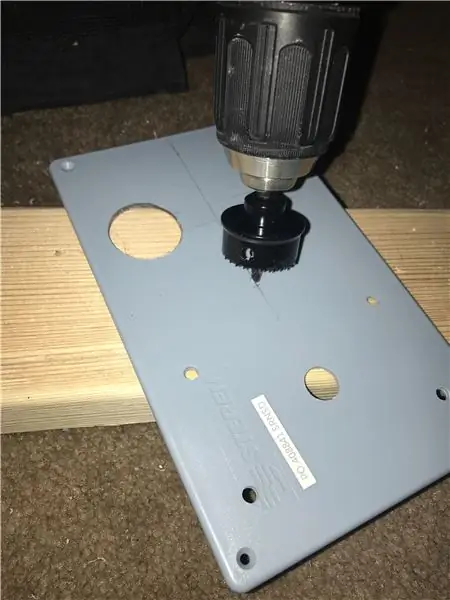
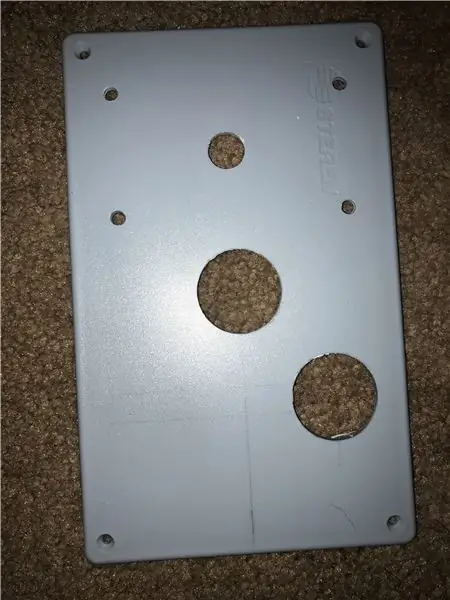
Sigurimi i Raspberry Pi
Kur është e mundur stërviteni mbi një copë druri për të ndihmuar në mbështetjen e kutisë dhe për të parandaluar copëtimin
-
Për të filluar këtë proces ne duhet të sigurojmë Raspberry Pi në fund të kutisë
E vendosa timen në një qoshe në mënyrë që portat USB dhe HDMI të jenë të arritshme jashtë kutisë
- Pastaj shënova se ku duheshin shpuar vrimat duke vendosur Pi dhe duke shënuar vrimat e bulonave
- Këto vrima u shpuan duke përdorur një stërvitje me madhësi 1/8
- Ndarësit e reklamave nën Raspberry Pi për të lejuar ajrosjen (kam përdorur 2 arra nën Raspberry Pi dhe 1 arrë nga jashtë për tu siguruar) - nuk do të ishte keq të shtoni një unazë O midis bulonave dhe Pi në mënyrë që të shmangni përcjellje aksidentale)
Montimi i Kontrolleve të Arcade
- Mënyra më e lehtë për ta bërë këtë është të hiqni pllakën metalike nga levë dhe ta përdorni për të shënuar vrimat që duhen shpuar. Kjo mund të konfigurohet ashtu siç e shihni të arsyeshme. Vendosa levën sa më majtas që të jetë e mundur për të lënë vend për butona shtesë më vonë.
- Vrimat e jashtme kërkojnë një bit 3/16 të inçit
- Qendra e levës kërkon një vrimë 1/2 inç
- Pastaj përdorni një bit 1 dhe 1/8th inç për të shpuar vrimat për butonat e arkadës (krijova një shenjë plus në mënyrë që të vendosni se si t'i vendosni butonat në lidhje me njëri -tjetrin)
Bashkangjitni levën dhe butonat pastaj lëvizni kapakun nga rruga
Matni dhe Pritini Vrimat e Hyrjes në Raspberry Pi
Kjo mund të jetë pjesa më e vështirë e projektit. Matjet janë shumë të vështira. Unë rekomandoj të përdorni një mjet katror të rregullueshëm për të matur lartësinë.
- Vendoseni sheshin në krye të kutisë dhe përdorni atë për të matur lartësinë. Gjithashtu shënoni se ku ndodhet në krye dhe transferoni lartësinë në pjesën e jashtme të kutisë
- Përdoreni këtë metodë derisa të keni shënuar siç duhet se ku ndodhet secila port
- Pasi të jenë shënuar të gjitha portet e nevojshme, hiqeni Raspberry Pi në mënyrë që të mos e dëmtoni atë.
- Pastaj prerë duke përdorur një dremel. (Kam përdorur pjesë të shumta për ta arritur këtë. Gjeni atë që funksionon për ju dhe shkoni për të!)
Tani ju duhet të shponi vrima të montimit në anën e kutisë që do të vijnë në kontakt me tryezën
- Për ta bërë këtë, rreshtoni sheshin në lartësinë që dëshironi vrimën tuaj më të madhe (të poshtme) dhe shënoni dy vende
- Pastaj shponi këto vrima duke përdorur një stërvitje 3/8th inç
- shkoni drejtpërdrejt mbi këto vrima afërsisht gjysmë inç dhe shponi vrima më të vogla afërsisht 1/4 inç me madhësi të stërvitjes
- Pastaj përdorni dremel për të lidhur këto dy vrima. Kjo rezulton në formën e mëposhtme:
Mblidhni të gjitha pjesët! Lëreni kapakun e kutisë të fikur për instalime elektrike
Hapi 6: Lidhja e mjedrës Pi


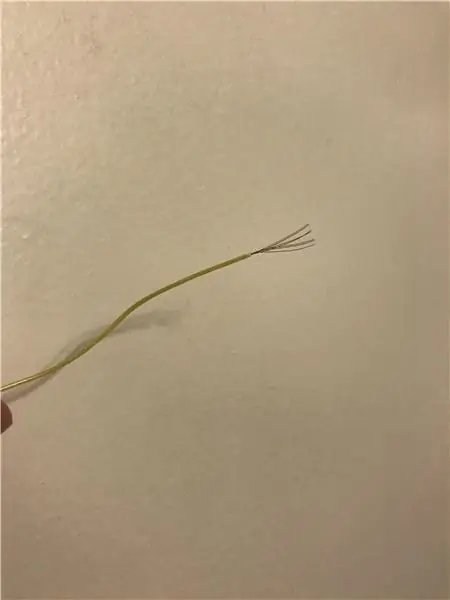

Pjesa më e vështirë e instalimeve elektrike janë lidhjet e kunjave. Kjo mund të bëhet lehtë me një çantë instalimesh pa saldim. Kjo do të përfshijë pjesë të shumta që mund t'ju lejojnë të bashkoni dy tela së bashku, ose të lidhni një tel në butonat e arkadës.
Vendosja e telave
Instalimi i xhojstikut
-
Për të filluar ngritjen e telave, merrni ngjyrat që përputhen me telat në levë nga paketa e shiritit.
- Ju do të keni nevojë për një ngjyrë të kuqe, të verdhë, portokalli, jeshile dhe të zezë
- Pritini skajin mashkullor nga tela
- Hiqeni zorrën larg telit
- Hiqni telat dhe bashkojini ato së bashku. Ktheni ato lart, pastaj mbulojini me zorrë (siç shihet në imazh) dhe kapini derisa të mbahet mbi tela. Kjo pastaj mund të fiksohet elektrike për të siguruar që ajo të mos bjerë
- Këto kunja tani janë gati t'i bashkëngjiten Raspberry Pi
Instalimi i butonave të Arcade
-
Fillova duke zgjedhur një ngjyrë për tokën dhe një për atë pozitive. Zgjodha bardh e zi. Kam përdorur një nga secilën ngjyrë për secilin buton.
- Për të filluar, prerë skajin mashkullor nga telat.
- Pastaj zhvisheni telin për ta ekspozuar atë
- Futeni atë në shtojcën pa saldim të treguar në imazh
- Mbërtheni atë në vend (duhet të jetë e sigurt dhe të mbajë telat mirë)
- Pastaj lidhni tela të zezë në fund të butonit
- Bashkojeni tela të bardhë bashkëngjitjes në mes të butonit
- Këta butona tani janë gati të bashkohen me Raspberry Pi
Lidhja e telave me Raspberry Pi
- Më poshtë është një pamje e konfigurimit të kunjave pranë Raspberry Pi
- Bashkangjitni të gjitha telat pozitivë në kunjat e ngjitjes së gjelbër
- Lidhni tokat me tokën
-
Kunjat e mia korrespondojnë si më poshtë
- E kuqja është në levë = kunja 19
- Portokalli është poshtë në levë = kunja 11
- E verdha është pikërisht në levë = kunja 21
- E gjelbra lihet në levë = kunja 22
- E zeza është ngjitur në çdo tokë të disponueshme
-
Kunjat e butonave mund të ngjiten në çdo ngjyrë të gjelbër dhe në çdo terren, por të miat bashkohen si më poshtë
- Butoni i djathtë Pozitiv =
- Butoni i majtë Pozitiv =
- Të dy butonat mund të ngjiten në çdo tokë të disponueshme
Për të punuar, ky instalime elektrike do të kërkojë një programim i cili do të realizohet në hapin tjetër
Tela të thjeshta
Ky seksion i "Telave të Thjeshtë" i referohet bashkëngjitjeve të tilla si energjia, HDMI dhe një tastierë USB. Kjo është shumë e thjeshtë, por nuk do të jeni në gjendje të përfundoni konfigurimin pa e përfunduar këtë.
- Bashkangjitni HDMI në Raspberry Pi dhe në TV.
- Lidheni fuqinë e televizorit në një prizë
- Lidheni tastierën USB me Raspberry Pi
- Së fundi, lidhni fuqinë Raspberry Pi (Raspberry Pi nuk ka një buton të energjisë, kështu që duhet të fillojë të ekzekutojë një kod, pastaj t'ju çojë në Ekranin bazë të Raspberry Pi)
- Ekrani kryesor duhet të duket kështu:
-
Ose mund të shfaqë një mesazh duke thënë (nuk është zbuluar tastiera e lojës)
Në rastin e mësipërm, klikoni çdo çelës dhe mbajeni këtë dhe do t'ju çojë në konfigurimin e kontrolleve të tastierës
Hapi 7: Programimi i Raspberry Pi
Vendosja e tastierës suaj
Për të filluar procesin, do t'ju duhet të konfiguroni tastierën tuaj. Nëse kjo nuk është bërë, atëherë nuk do të keni mundësi të përdorni asnjë nga kontrollet e personalizimit të Raspberry Pi të integruar.
- Për të filluar konfigurimin, mbani çdo çelës
-
Pastaj do t'ju çojë përmes një menuje për të vendosur kontrollet, kontrollet e mia u vendosën si më poshtë:
- filloj = fut
- përzgjedh = zhvendos
- A = a
- B = b
- X = x
- Y = y
- shpatulla e majtë = j
- shpatulla e djathtë = k
- këmbëzën e majtë = u
- shkrepësi i djathtë = i
- Nga këtu unë thjesht caktova kontrolle të rastësishme në kontrollet e mëposhtme (për ta bërë këtë fillova në 1 dhe i caktova secilit kontroll një numër në 0)
- Pastaj caktoni "Hotkey Enabler" si "Shift" Cila është ajo që i kishim caktuar "Select" më herët.
Nëse kjo nuk ju çon në ekranin e Raspberry Pi që duket kështu
Pastaj ju lutemi bashkëngjitni një kontrollues tjetër (kam përdorur një kontrollues Playstation të lidhur me Wifi dhe kjo më pas ndjeu një kontrollues dhe më çoi në ekranin fillestar të treguar më parë)
Konfigurimi i Wifi
Vendosja e wifi është shumë e rëndësishme për Raspberry Pi tuaj. Kjo ju lejon të ekzekutoni azhurnime pa lidhur një kabllo ethernet dhe gjithashtu do të kërkohen për konfigurimin e duhur të levës tuaj. Ka 2 mënyra për të konfiguruar wifi -n tuaj (i bëra të dyja për të siguruar që wifi ishte i lidhur në çdo mënyrë që ishte e nevojshme):
Kodimi
Nëse e dini Emrin Wifi kjo është shumë e lehtë.
- Shtypni F4 për të hyrë në vijën tuaj të komandës
- Shkruani sudo nano /etc/wpa_supplicant/wpa_supplicant.conf
-
atëherë do ta tregojë këtë
- rrjet = {
- ssid = "SSID"
- psk = "Fjalëkalimi WIFI"
- }
- ndryshoni "SSID" në emrin e rrjetit tuaj Wifi, pastaj futni fjalëkalimin tuaj wifi ku shkruhet "WIFI PASSWORD"
- Shtypni "CTRL-X", pastaj "Y" për të ruajtur dhe dalur
- Tani futni sa vijon në vijën e komandës për të filluar përshtatësin Wifi
sudo ifdown wlan0
sudo ifup wlan0
Tani rinisni pi me
rindiz sudo
www.circuitbasics.com/how-to-set-up-wifi-on…
Duke përdorur RetroPi Config
- Nga menyja RetroPi
- Zgjidhni "Wifi"
- Klikoni Enter në "Lidhu me rrjetin WiFi"
- Zgjidhni rrjetin tuaj
- Shkruani fjalëkalimin
- Nëse e keni bërë këtë si duhet, faqja që thotë "Lidhu me rrjetin Wifi" do të thotë IP -në tuaj në krye
Vendosni tingullin HDMI
Kodimi
Klikoni F4 për të hyrë në vijën tuaj të komandës
- Lloji amixer cset numid = 3 2
- Kjo është gjithçka që duhet për të ndryshuar daljen e zërit në HDMI
Duke përdorur RetroPi Config
- Nga menyja RetroPi
- Zgjidhni Audio
- Klikoni HDMI
- Shtypni Enter në Po
Konfiguro Programimin e Kontrollit Arcade Pin
Ky do të jetë hapi më i vështirë i kodimit! Mos kini frikë. Alsoshtë gjithashtu mjaft e thjeshtë. WIFI -i juaj duhet të jetë i rregulluar para këtij hapi.
Shkarkimi i RetroGame
- klikoni F4 për të hyrë në një linjë komande
-
Lloji
- cd
- curl -0
- sudo bash retrogame.sh
- Kjo do të tërheqë një ekran që kërkon të zgjedhë konfigurimin.
- Zgjidhni "Dy butona + Joystick"
- Në llojin e rreshtit të komandës
sudo nano /boot/retrogame.cfg
Tani mund t'i caktoni çdo kunj kontrolleve përkatëse
Caktimi i kunjave
Në llojin e rreshtit të komandës
sudo nano /boot/retrogame.cfg
- Tani mund t'i caktoni çdo kunj kontrolleve përkatëse në menunë që kjo do të hapet
- Unë e lidha tonin sipas faqes së internetit në vijim dhe imazhit të mësipërm (juaji do të jetë paksa i ndryshëm për shkak të të pasurit një Diagram Raspberry Pi 3- të treguar edhe më lart):
learn.adafruit.com/retro-gaming-with-raspberry-pi?view=all
Konfigurimi i Kontrolleve
- në RetroPi do të duhet të konfiguroni këtë konfigurim të arkadës si kontrollues
- Për ta bërë këtë, përdorni tastierën tuaj
- Klikoni enter në faqen kryesore
- Klikoni në konfigurimin e hyrjes
- Thuaj që je i sigurt
- Caktoni udhëzimet në levë në drejtimet përkatëse
- Caktoni butonin tuaj të poshtëm të majtë si Fillimi
- Caktoni butonin tuaj të sipërm të djathtë si Zgjidh
- Klikoni ato së bashku për të kapërcyer të gjitha rreshtat e tjerë
- Kur të arrini në fund, do të jeni në gjendje të ktheheni dhe të redaktoni zgjedhjet
- Kaloni konfigurimet "Start" dhe "Select"
- Pastaj caktoni butonin e poshtëm të majtë si "A"
- dhe butonin e sipërm të djathtë si "B"
- Shkoni poshtë dhe zgjidhni të përfunduar
- Tani jeni gati të përdorni kontrolluesin tuaj të arkadës!
Po përditëson RetroPi
Zgjidhni RetroPi nga menyja kryesore RetroPi
- Zgjidhni RETROPIE SETUP
- Zgjidhni "Përditësoni skenarin e konfigurimit RetroPie
Hapi 8: Shtimi i Lojërave
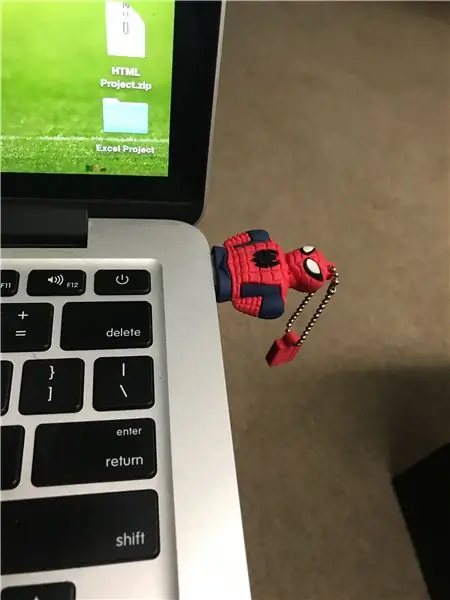
Tani do të duhet të përdorni hapësirën tuaj ruajtëse USB. Për të filluar këtë proces, lidhni USB -në me Raspberry Pi ndërsa është e ndezur. Prit një minutë. Pastaj shkëputni USB -në.
- Tani lidhni USB -në me kompjuterin tuaj
- USB duhet të ketë një dosje që thotë "RetroPi"
- Kur hapet duhet të ketë disa dosje dhe një do të titullohet "ROMS"
-
Kur të hapet kjo dosje do të listojë të gjithë emulatorët që mbështet RetroPi
- Gjeni ROMS që përputhen me këta emulues dhe shkarkojini ato në skedarin përkatës të sistemit
- Këto ROM duhet të jenë në formatin "Zip". Nëse nuk janë, ju mund të keni nevojë të hiqni dhe ngjeshni skedarët si një skedar ".zip"
- Pasi lojërat të shkarkohen në dosje. Lidheni USB përsëri me Raspberry Pi. Prisni të paktën për aq kohë sa kompjuteri ka marrë për të shkarkuar skedarët për të siguruar transferimin e plotë
- Shkëputeni USB -në
- Rinisni Emulatorin (Enter, Restart Emulator) dhe lojërat tani duhet të jenë të dukshme dhe të organizuara nga emulatori
Hapi 9: Prekjet përfundimtare dhe personalizimi
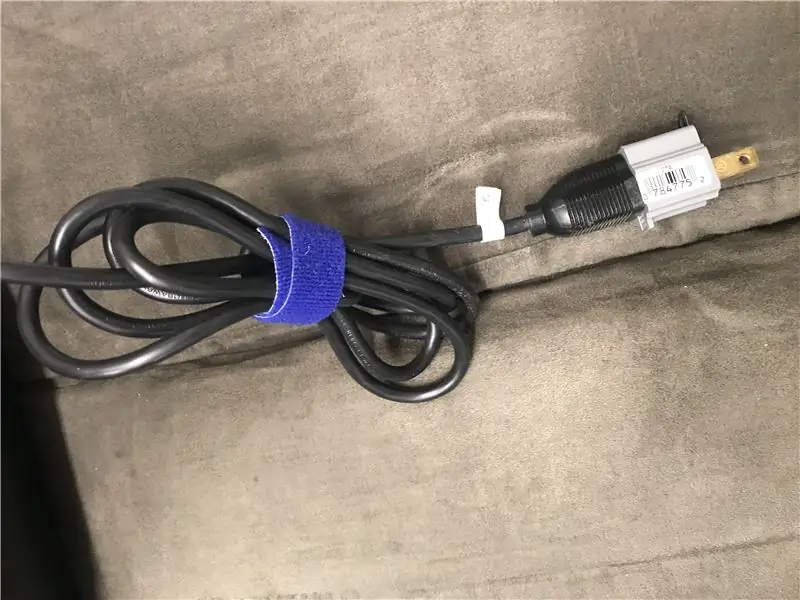
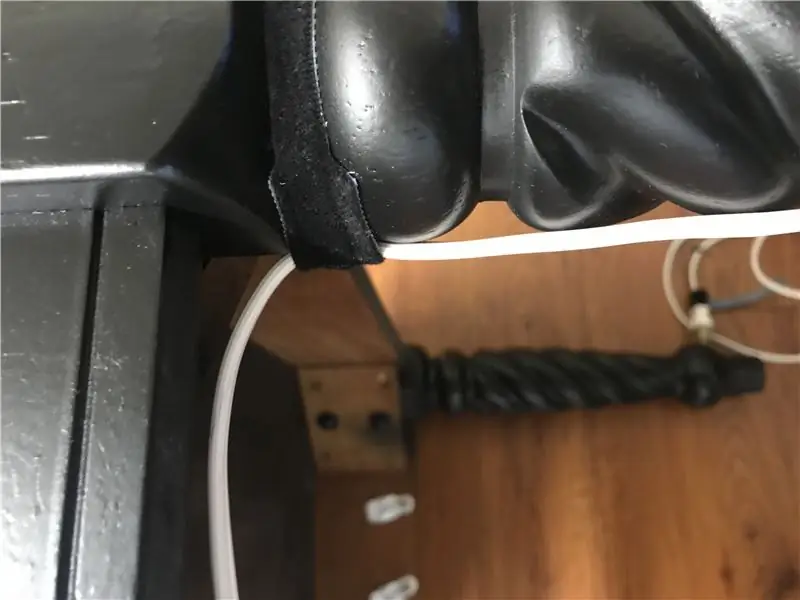
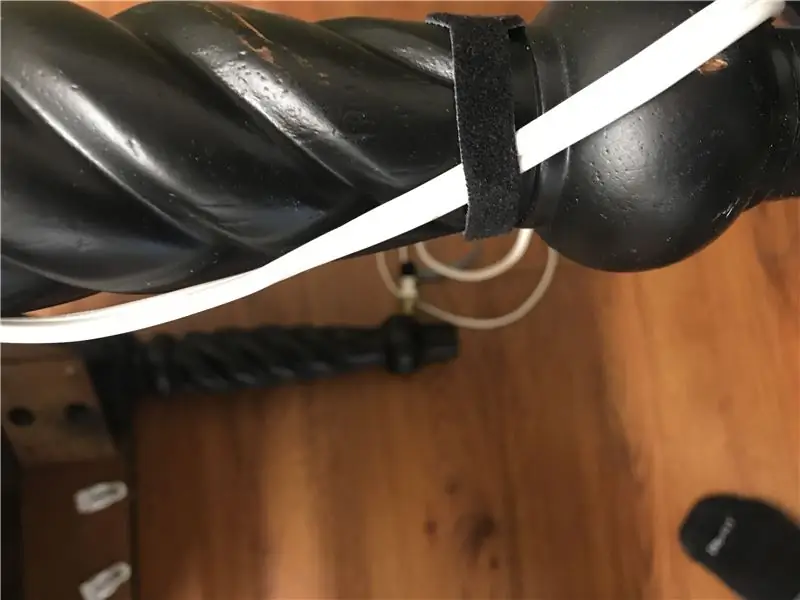
Pamje fizike
- Kam përdorur velcro për të siguruar litarë shtesë dhe për të drejtuar kordonin zgjatues përgjatë pjesës së brendshme të këmbës së tryezës
- Kur jam në magazinim, e mbështjell kordonin zgjatues rreth këmbës dhe e velkro atë për të mbajtur mbështjellësin
- Ruani kutinë e arkadës nën TV në vida për të shmangur goditjen me gju ose vakum etj.
- Shtoni grepa komandimi në brendësi të tryezës për të mbajtur pajisje (USB, PS Controller, etj)
- Shtova një montim të vjetër të tavolinës prej çeliku në anën e tryezës dhe pastaj ngjita magnet në kontrollin e televizorit
- Lëreni bojën për t'i dhënë asaj një pamje të moshuar
Riemërtimi i lojërave
- Klikoni "Zgjidh" në një lojë në RetroPi
- Klikoni "A" në "Edit MetaData të kësaj loje"
- Klikoni "A" në rreshtin "Emri" dhe modifikoni
Fshirja e Lojërave
- Klikoni "Zgjidh" në një lojë në RetroPi
- Klikoni "A" në "Ndryshoni MetaData të kësaj loje"
- Klikoni "A" në "Fshi"
- Fshini lojën edhe nga dosjet tuaja të skedarëve USB ose do të vazhdojë të shkarkohet sa herë që shtoni lojëra të reja
Luaj lojra
- Përdorni kontrolluesin përkatës. Jo të gjitha lojërat funksionojnë për një arkadë me 2 butona. Nëse keni konfiguruar kontrollues të tjerë, përdorni ato. Nëse jo, atëherë fshini lojën dhe luani një tjetër.
- Për Arcade me dy butona, "A" është avancuar dhe "B" është kthyer.
- Përdorni çelësat e nxehtë (siç shihet më lart) për të dalë, ruajtur, ngarkuar, etj.
Personalizimi
Bojë! Kjo është një mënyrë e qartë për të personalizuar
Ju gjithashtu mund të përdorni modge podge për të shtuar emblema në tryezën tuaj nëse nuk shkon diku që duhet të duket si profesionist
Ju mund të shtoni dosjet tuaja në mënyrë që të organizoni lojërat tuaja sipas gjykimit tuaj. Kjo bëhet nga:
- Duke klikuar "Start" në ekranin kryesor
- Zgjedhja e lojës "Cilësimet e koleksionit"
- Krijo përzgjedhje të re të personalizuar- pastaj ndiqni kërkesat
Konfiguroni kontrolluesit e tjerë për të zgjeruar opsionet tuaja të lojërave
Një lidhje e shkëlqyeshme për të parë konfigurimet e kontrolluesit është:
github.com/RetroPie/RetroPie-Setup/wiki/Re…
Eksploroni Potencialin tuaj të Raspberry Pi ata mund të bëjnë (pothuajse) gjithçka
Hapi 10: Trouble Shooting
Nëse ekrani juaj fillestar nuk do të ngarkohet vetëm me një tastierë
Nuk e di pse por RetroPi im nuk do të ngarkohej në fillim vetëm me një tastierë të konfiguruar. Më duhej të lidhja një kontrollues PS3 para se të më çonte në menunë kryesore
Të heqësh qafe ekranin e fillimit të kodimit
Kjo kërkon kodim: godit F4 për të shkuar në vijën e komandës
- Lloji sudo nano /bood/cmdline.txt
- Në kodin që shfaqet thotë "console = tty1"
- Ndryshoni "1" në "3"
- Kur të keni mbaruar me redaktimin shtypni "Ctrl-X", "Y", pastaj "Enter"
Nëse ekrani juaj ka shirita të zinj rreth tij
Kjo mund të zgjidhet përmes ekranit të konfigurimit RetroPi:
- Klikoni "A" në retropie
- Klikoni RASPI-CONFIG
- Klikoni Opsionet e Avancuara (Tani përdorni Enter për të zgjedhur)
- Kliko Overscan
- Klikoni Disable (nëse kjo nuk funksionon, provoni ta aktivizoni)
Çfarë duhet të bëni në mesazhin e fillimit të secilës lojë
Përgjigja e shkurtër për këtë është…. Injoroje! mos kliko asgjë. Kjo është për konfigurimin e ekranit. Merreni me këtë vetëm nëse e dini se çfarë po bëni ose po përpiqeni të përmirësoni pamjen e lojërave.
Hapi 11: Shikimi përfundimtar
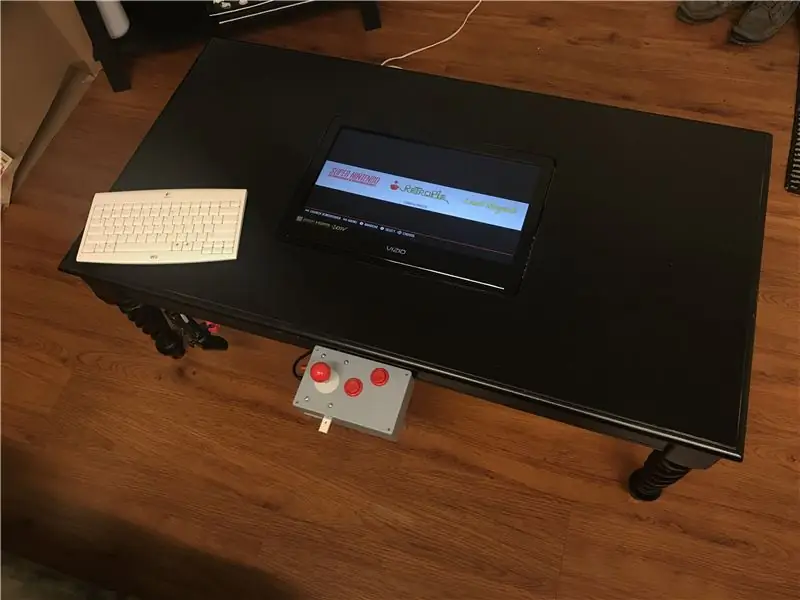
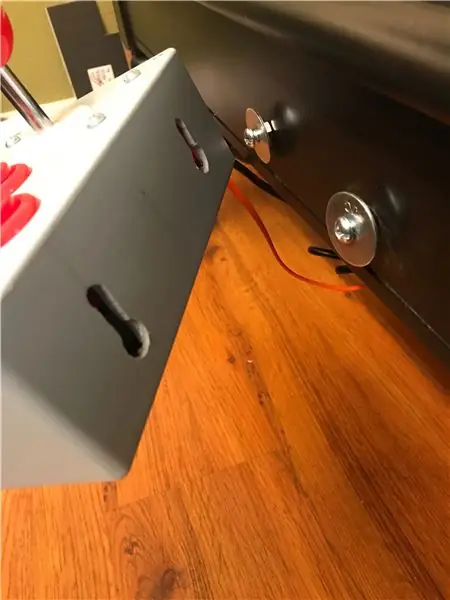

Kjo tregon një pamje përfundimtare
Heqja e Kutisë së Kontrollit të Arcade
Magazinimi nën Arcade Control Box
Magazinimi velcro i telave
Magazinimi i magnetit të telekomandës
Ruajtja e fiksimit të komandës të Kontrollit shtesë PS3 dhe USB të Spiderman
Shpresoj të kaloni mirë duke ndërtuar! Komentoni pyetje, shqetësime ose këshilla të dobishme për të tjerët!
Recommended:
Kabineti Arcade Table Cocktail: 8 hapa

Kabineti Arcade Table Cocktail: Vendosa të bëj diçka të mirë për veten time dhe të përdor fundjavën time të pushimeve për të përfunduar përfundimisht këtë projekt
Arduino Smart Table Table: 5 hapa

Arduino Smart Table Mat: Kjo është një shtrat tavoline që do të sigurohej që tryeza juaj të ishte e pastër kur largoheni. Tavolina ime është gjithmonë e çrregullt, kështu që mendova një mënyrë për ta detyruar veten ta pastroj para se të largohem. Kur largohem, gjithmonë marr telefonin me vete, kështu që shtrati i tryezës funksionon kështu: Wh
Pompë Smart Coffee Machine e kontrolluar nga Raspberry Pi & HC-SR04 Sensor tejzanor dhe Cloud4RPi: 6 hapa

Pompë e mençur e kafesë e kontrolluar nga Raspberry Pi & HC-SR04 Sensor tejzanor dhe Cloud4RPi: Në teori, sa herë që shkoni në aparatin e kafesë për filxhanin tuaj të mëngjesit, ka vetëm një mundësi në njëzet që do të keni për të mbushur ujin tank Në praktikë, megjithatë, duket se makina në një farë mënyre gjen një mënyrë për ta vënë gjithmonë këtë punë të rëndë mbi ju.
Retropie Ikea Arcade Table: 13 hapa (me fotografi)

Tabela Arcade Retropie Ikea: Tabela e arkitekturës Ikea Raspberry Pi është një mënyrë e mrekullueshme për të goditur serinë e mobiljeve të dhomës së ndenjes Ikea Lack në një prizë plotësisht funksionale dhe të luani një sistem arcade retro. Kërkon vetëm një njohuri themelore të llogaritjes dhe punimeve të drurit, dhe bën për të habitur
DIY Interactive LED Coffee Table: 16 hapa (me fotografi)

DIY Interactive LED Coffee Table: Në këtë Udhëzues Unë do t'ju tregoj se si e kam bërë një tavolinë kafeje interaktive LED hap pas hapi. Vendosa të bëja një dizajn të thjeshtë, por modern, dhe u përqëndrova më shumë në veçoritë e tij. Kjo tryezë e mahnitshme krijon një ambient të mahnitshëm në dhomën time të jetesës. H
